Σύνταξη και προσθήκη περιεχομένου με το Microsoft 365 Copilot στο Loop
Σημείωση: Χρειάζεστε μια άδεια χρήσης για να χρησιμοποιήσετε το Copilot στις δυνατότητες Loop. Έχετε τη δυνατότητα να προβείτε σε κοινή χρήση περιεχομένου Copilot για να συνεργαστείτε με χρήστες του Loop που δεν έχουν άδεια χρήσης.
Είτε ξεκινάτε από ένα στοιχείο, σελίδα ή χώρο εργασίας του Loop, μπορείτε να χρησιμοποιήσετε το Copilot στο Loop για να συντάξετε περιεχόμενο, να ανταλλάξετε ιδέες, να το επαναδιατυπώσετε και να συνεργαστείτε με την ομάδα σας.

-
Επιλέξτε οποιαδήποτε θέση σε μια κενή σελίδα Loop. Στη συνέχεια, επιλέξτε Σύνταξη με το Copilot, "/" για εισαγωγή ή επιλέξτε το κουμπί Copilotστην πιο δεξιά πλευρά της οθόνης.

-
Μεταβείτε στο μενού "/" και επιλέξτε Σύνταξη περιεχομένου σελίδας.
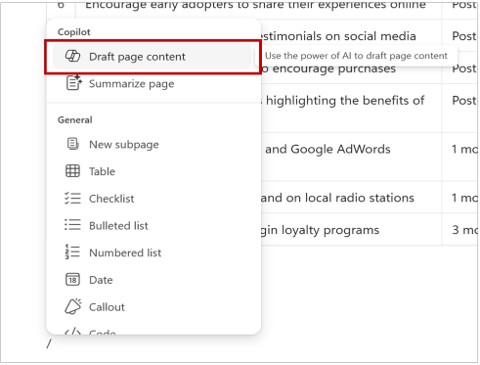
-
Στην περιοχή στοιχείων εισόδου, πληκτρολογήστε την αίτησή σας ή αυτό που χρειάζεστε. Για παράδειγμα, συντάξτε ένα ενημερωτικό δελτίο σχετικά με τη λήψη της τέλειας φωτογραφίας προφίλ ή δημιουργήστε ένα επιχειρηματικό σχέδιο για την εκκίνηση μιας συσκευής.

-
Εάν χρειάζεστε προτάσεις, επιλέξτε Δημιουργία, Ανταλλαγή ιδεών, Σχέδιο ή Περιγραφή. Δείτε παραδείγματα για το τι μπορείτε να ρωτήσετε Copilot. Για παράδειγμα:
-
Δημιούργησε έναν πίνακα για το σχέδιο συμμετοχής, για να προσελκύσετε νέους πελάτες χρησιμοποιώντας τα μέσα κοινωνικής δικτύωσης
-
Βρες ιδέες για την ενίσχυση του ηθικού της ομάδας
-
Σχεδίασε τα βήματα για την κυκλοφορία ενός προϊόντος
-
Περίγραψε τη σημασία του ελέγχου ταυτότητας δύο παραγόντων σε ένα παιδί
Συμβουλή: Κατά τη δημιουργία των προτροπών σας, να δίνετε πληροφορίες συμφραζομένων, να είστε συγκεκριμένοι σχετικά με το τι θέλετε και να χρησιμοποιείτε κοινή γλώσσα. Για έμπνευση, χρησιμοποιήστε προτροπές Copilot στο Loop.
-
-
Επεξεργαστείτε την προτροπή ανάλογα με τις ανάγκες σας.
-
Επιλέξτε Αποστολή.
-
Εάν θέλετε Copilot να σταματήσετε, επιλέξτε Διακοπή ή χρησιμοποιήστε το κουμπί Κλείσιμο.

Προσδιορισμός συντακτών περιεχομένου
Για να βρείτε ποιος έγραψε διαφορετικά τμήματα του εγγράφου, συμπεριλαμβανομένων όσων έχουν συνταχθεί από το Copilot, κάντε αριστερό κλικ στο κείμενο. Θα εμφανιστεί μια εικόνα προφίλ. Επιλέξτε την εικόνα προφίλ για να δείτε ποια τμήματα της παραγράφου δημιουργήθηκαν από το Copilot.
Αναθεώρηση ιστορικού επεξεργασίας
Αν θέλετε να δείτε το ιστορικό επεξεργασίας, επιλέξτε το κουμπί Copilot στην πιο δεξιά πλευρά της οθόνης. Μπορείτε να προβάλετε τα μηνύματα που χρησιμοποιήθηκαν από εσάς ή τα μέλη της ομάδας σας ή να δείτε πώς δημιουργήθηκε το περιεχόμενο.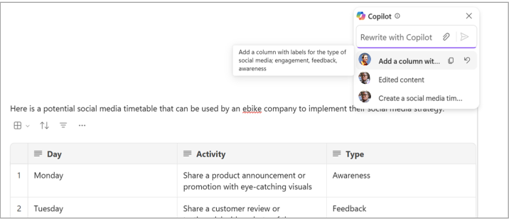
Εμφάνιση συνεργασίας Copilot σε πραγματικό χρόνο
Εάν δεν έχετε άδεια χρήσης Copilot, μπορείτε να συνεχίσετε να κοινοποιείτε και να επεξεργάζεστε το περιεχόμενο που έχει δημιουργηθεί από άτομα της ομάδας σας με το Copilot. Μπορείτε επίσης να δείτε πότε τα μέλη της ομάδας σας χρησιμοποιούν το Copilot σε πραγματικό χρόνο.
Μάθετε περισσότερα
Καλώς ορίσατε στο Copilot στο Loop Παρακολουθήστε τη συνεδρία εκμάθησης Copilot στο LoopΕπεξεργαστείτε αποτελέσματα σε μια σελίδα Loop με το Copilot στο LoopΒοήθεια και εκμάθηση Microsoft Copilot











